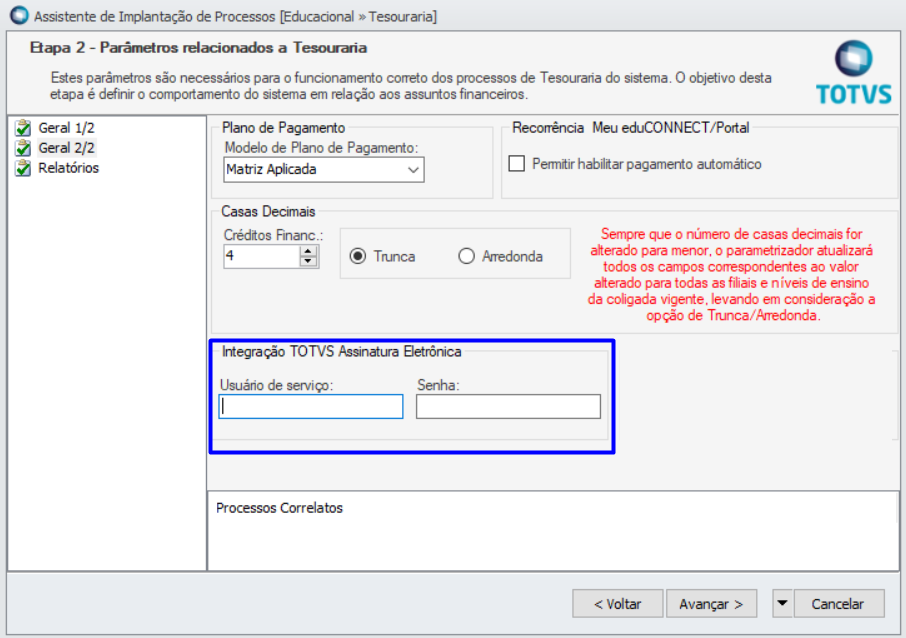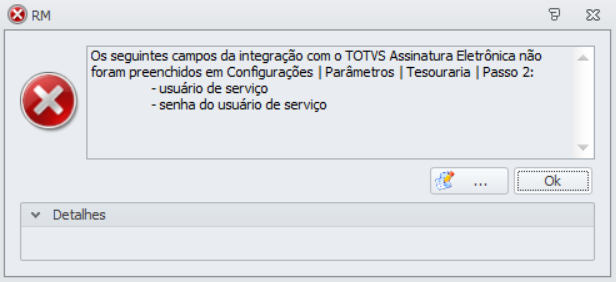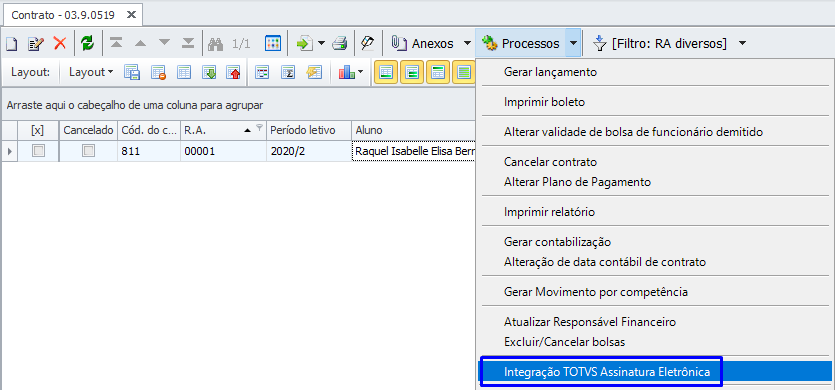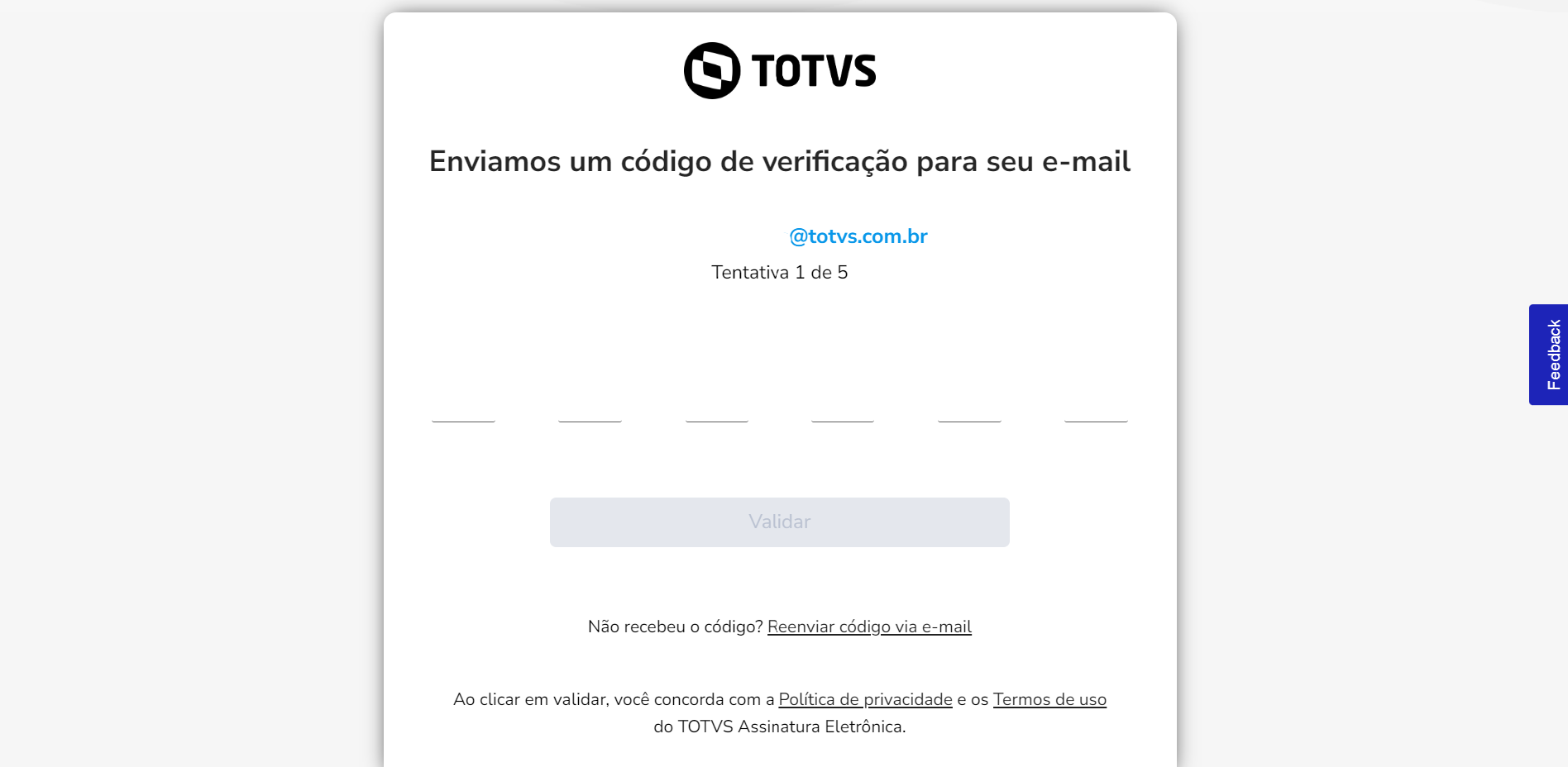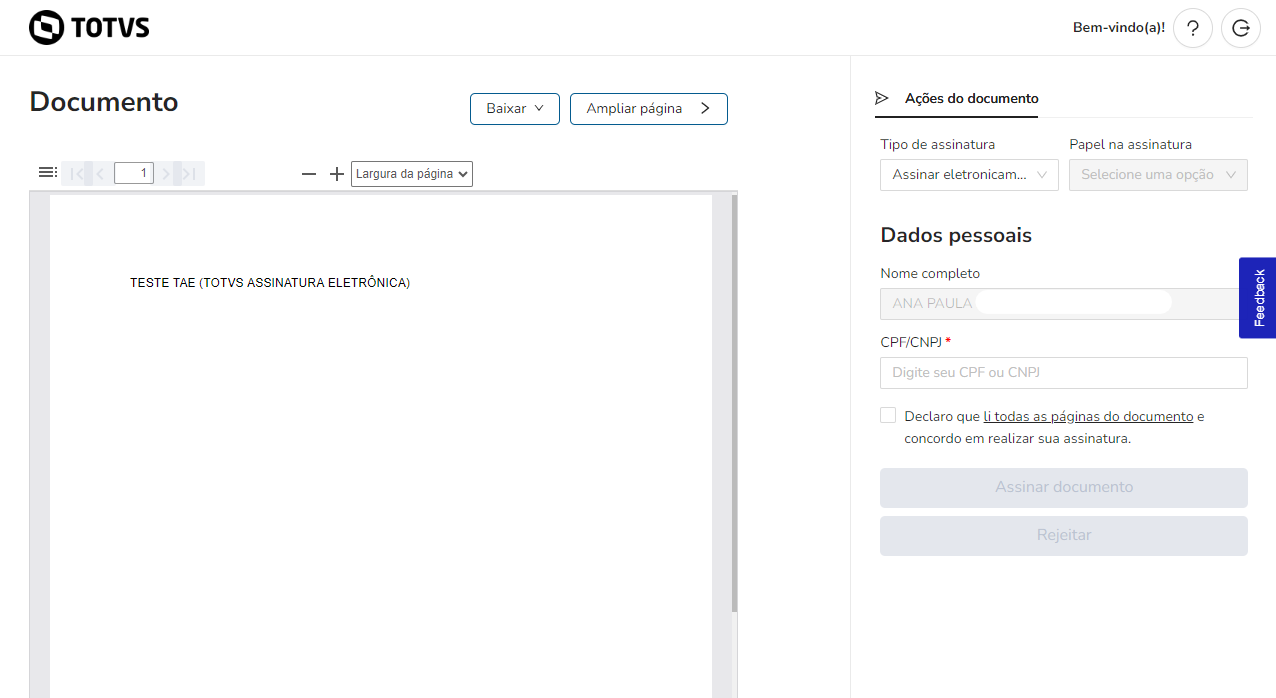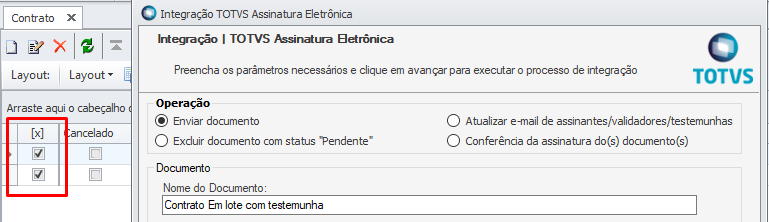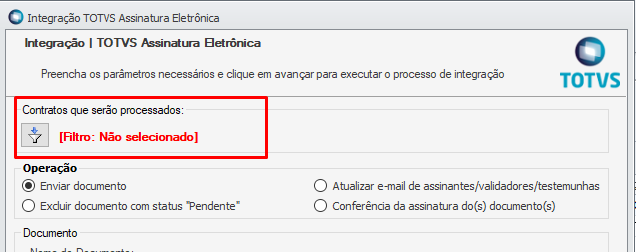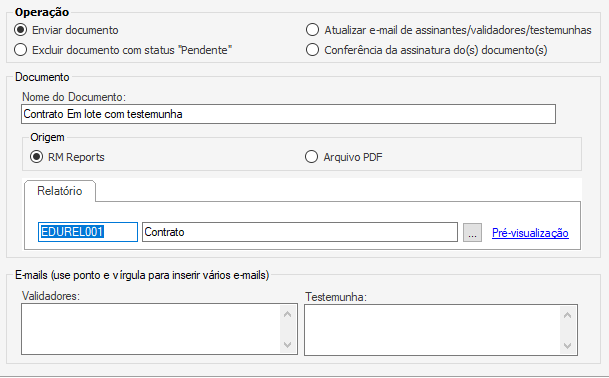...
O processo de Integração TOTVS Assinatura Eletrônica permite que seja enviado para ser assinado eletronicamente um documento que represente o contrato do aluno no TOTVS Educacional.
| Avisoinfo |
|---|
Para acessar o processo de integração é necessário que RM esteja devidamente parametrizado, saiba mais clicando aqui. É necessário também habilitar no perfil do usuário a permissão para o processo “Integração com TOTVS Assinatura Eletrônica". Para conhecer o TOTVS Assinatura Eletrônicaclique aqui. Para o melhor funcionamento da integração, o recomendado é utilizar todas as operações relacionadas à integração com TOTVS Assinatura Eletrônica no RM pelos processos disponibilizados na visão de contrato. Ou seja, não é indicado utilizar operações pela interface do TOTVS Assinatura Eletrônica e nem pela visão do anexo da "Integração TOTVS Assinatura Eletrônica". |
| Aviso |
|---|
A partir das versões 12.1.29.299, 12.1.32.155 e 12.1.33 passa a ser obrigatório o preenchimento do usuário e senha serviço para que o processo seja aberto. A versão 12.1.31 não sofreu alteração. | Expandir |
|---|
| title | Versões 12.1.29.299 e 12.1.32.155 |
|---|
| | Painel |
|---|
Acesse: Configurações | Parâmetros | Tesouraria | Passo 2 |
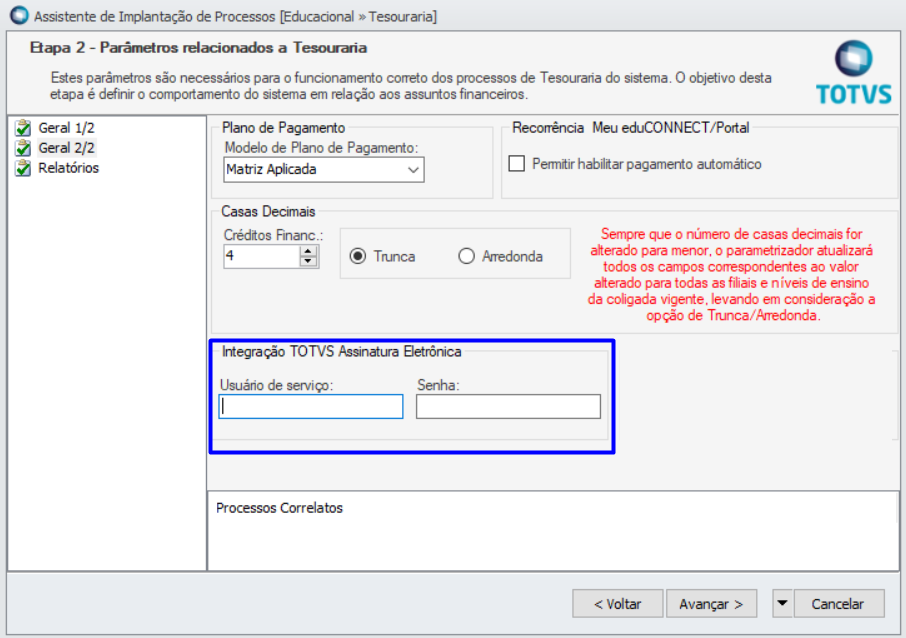 Image Added Image Added
Caso não esteja preenchido os campos acima, não será possível abrir o processo e uma mensagem de erro será exibida. 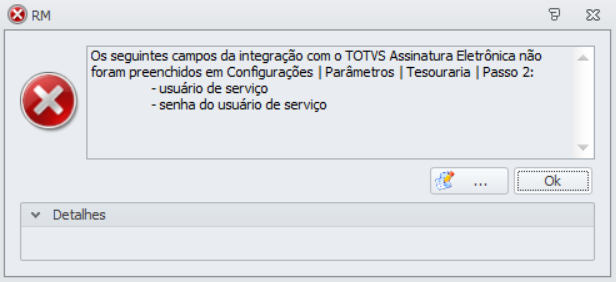 Image Added Image Added |
| Expandir |
|---|
| A partir da versão 12.1.33.157 contamos com duas opções para o preenchimento do usuário e senha de serviço para a integração com o Totvs Assinatura Eletrônica. Podemos encontra-los através dos parâmetros da Tesouraria ou através dos parâmetros Globais. Por regra, o sistema considera primeiro o usuário e senha de serviços utilizado nos os parâmetros da Tesouraria, caso não seja preenchido esta informação, o sistema considera o usuário e senha utilizado nos parâmetros Globais. | Painel |
|---|
Acesse: Configurações | Parâmetros | Tesouraria | Passo 3 |
Caso o usuário e senha estejam preenchidos nos parâmetros da Tesouraria, o usuário só poderá utilizar os recursos do Totvs Assinatura Eletrônica naquele contexto educacional. Nesta tela, informe um usuário de acesso  Image Added Image Added
| Painel |
|---|
Acesse: Ambiente | Parâmetros | Parâmetros Globais | Aba Integração com Totvs Assinatura Eletrônica |
Caso o usuário e senha estejam preenchidos nos parâmetros Globais e não nos parâmetros da Tesouraria, o usuário poderá utilizar os recursos do Totvs Assinatura Eletrônica independente do contexto educacional. Nesta tela, informe um usuário de serviço  Image Added Image Added
Caso o usuário e senha não estejam preenchidos em nenhuma parametrização acima, não será possível abrir o processo e uma mensagem de erro será exibida.  Image Added Image Added
|
| Expandir |
|---|
| O parâmetro de usuário de acesso do Totvs Assinatura Eletrônica, teve seu local alterado para "Configurações | Parâmetros | Integração | TOTVS Assinatura Eletrônica" naquele contexto educacional.
| Nota |
|---|
O comportamento se manteve, foi apenas um relocação do parâmetro |
Nesta tela, informe um usuário de acesso  Image Added Image Added
|
|
| Expandir |
|---|
|
Este processo estará disponível no menu do TOTVS Educacional e no anexo da visão do cadastro de contratos. |
...
 Image Added Image Added
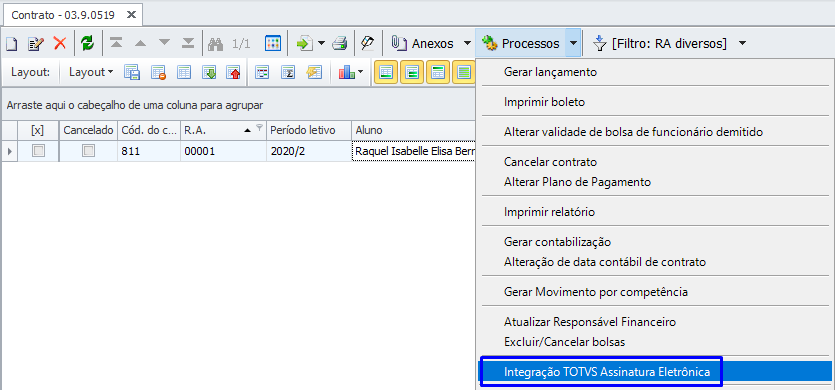 Image Modified Image Modified
| Informações |
|---|
Lembrar de habilitar a permissão no perfil para que o menu fique disponível |
|
| Expandir |
|---|
|
| Expandir |
|---|
| title | Autenticação do usuário RM |
|---|
| Ao executar o processo será validado se o usuário já realizou a autenticação no portal do TOTVS Assinatura Eletrônica através do RM, se ainda não, será exibido a tela para prosseguir com a autenticação para a visualização de documentos.  Image Modified Image Modified
Após a autenticação o processo de Integração TOTVS Assinatura Eletrônica será exibido. | Informações |
|---|
- A autenticação será solicitada uma única vez na mesma sessão do RM, ou seja, se o usuário fechar a aplicação do RM e entrar novamente a autenticação será solicitada novamente.
- Para ambientes três camadas é possível agendar o JOB do processo de Integração TOTVS Assinatura Eletrônica para ser executado posteriormente, neste cenário é importante destacar que quando o usuário realizar a autenticação o RM guarda o token que será utilizado na execução do JOB, esse token tem uma validade de 12h a partir do horário da sua geração, portanto o processo deve ser agendado para ser executado até 12h a contar a partir da autenticação.
|
| Dica |
|---|
Caso o usuário do RM não possua acesso ao TOTVS Assinatura Eletrônica o mesmo devera realizar o cadastro clicando em "Cadastre-se aqui!". Ao realizar o cadastro de um novo usuário é importante que seja selecionada uma empresa, caso o cadastro do usuário no TAE seja efetuado sem informar identificar a empresa, posteriormente ao enviar um documento do RM para o TAE poderá ser apresentado o erro abaixo: Motivo: Erro ao consumir API. Código do erro: Forbidden |
| Aviso |
|---|
A partir das versões 12.1.29.299, 12.1.32.155 não será mais exibido a tela para autenticar, pois a autenticação será feita automaticamente com usuário e senha de serviço parametrizado nos caminhos abaixo. A versão 12.1.31 não sofreu alteração. | Painel |
|---|
Acesse: Configurações | Parâmetros | Tesouraria | Passo 4 |
Caso já exista autenticação de visualização dos documentos e realize ou ela seja aberta após o processo de Integração TOTVS Assinatura Eletrônica, a autenticação de visualização dos documentos será substituída pela autenticação de serviço. Desta forma, o usuário considerado para a visualização dos documentos será o usuário autentificado de serviço em uma das parametrizações.
|
|
| Expandir |
|---|
| title | Autenticação dos destinatários |
|---|
| | Aviso |
|---|
Com a implementação da assinatura simplificada, a partir da versão 12.1.2310, não será cadastrado o usuário dos destinatários no TOTVS Assinatura Eletrônica, sendo assim, a autenticação não é aplicada. | Expandir |
|---|
| title | Assinatura simplificada |
|---|
| A partir da versão 12.1.2310 a assinatura será de forma simplificada, ou seja, o destinatário não precisará ter usuário no TOTVS Assinatura Eletrônica para acessar ou realizar a assinatura do documento. Dessa forma, o processo de integração do TOTVS Educacional não realizará o cadastro de usuários na plataforma TOTVS Assinatura Eletrônica. Será enviado um e-mail para todos os destinatários com um link para acessar o documento pendente de assinatura  Image Added Image Added
Ao clicar em "Acessar documento" no e-mail, o destinatário será direcionado para o TOTVS Assinatura Eletrônica que ficará aguardando um código de acesso, que foi enviado em um novo e-mail. 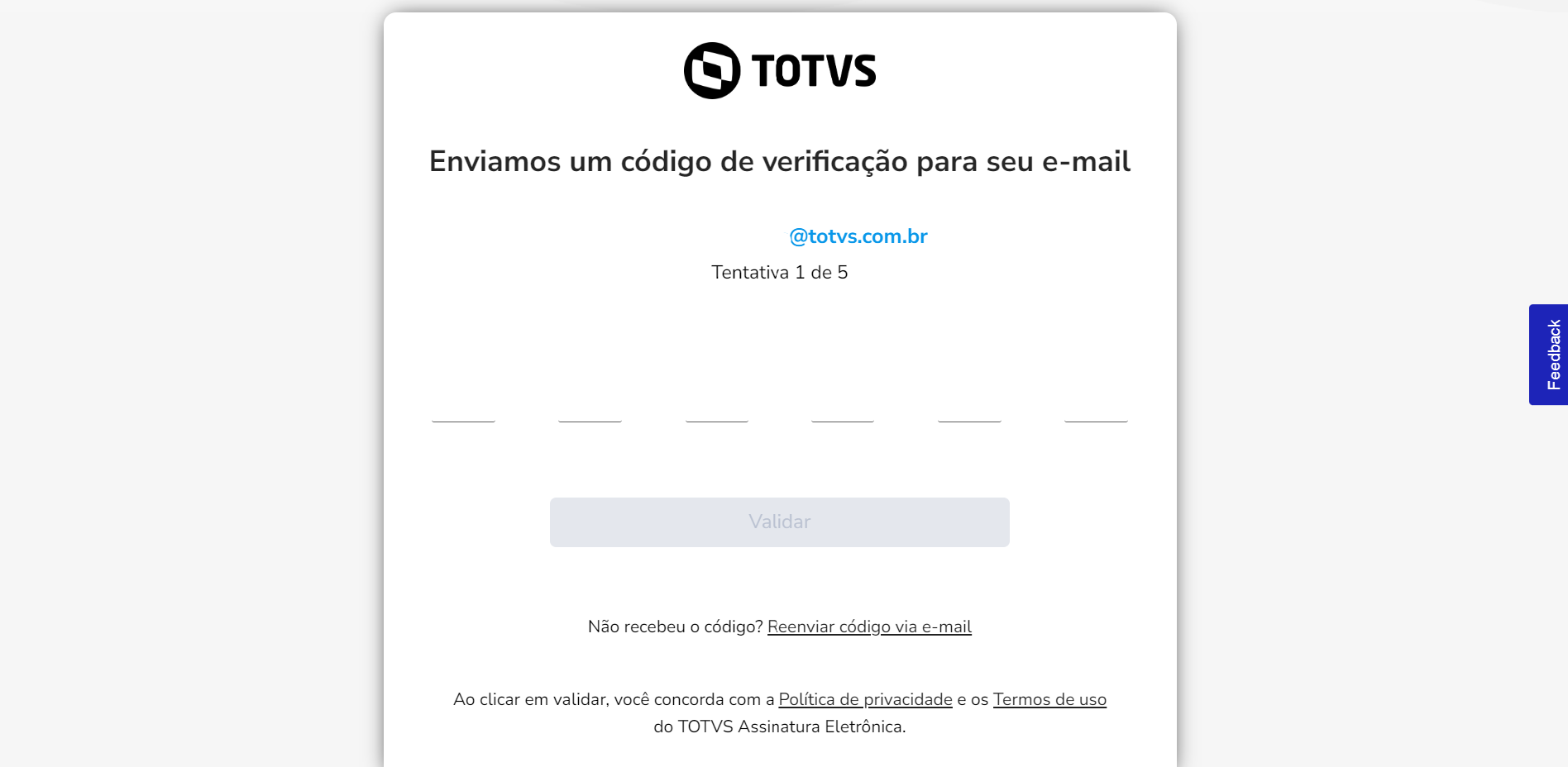 Image Added Image Added  Image Added Image Added
Digitando o código corretamente, o destinatário será direcionado para a assinatura do documento. 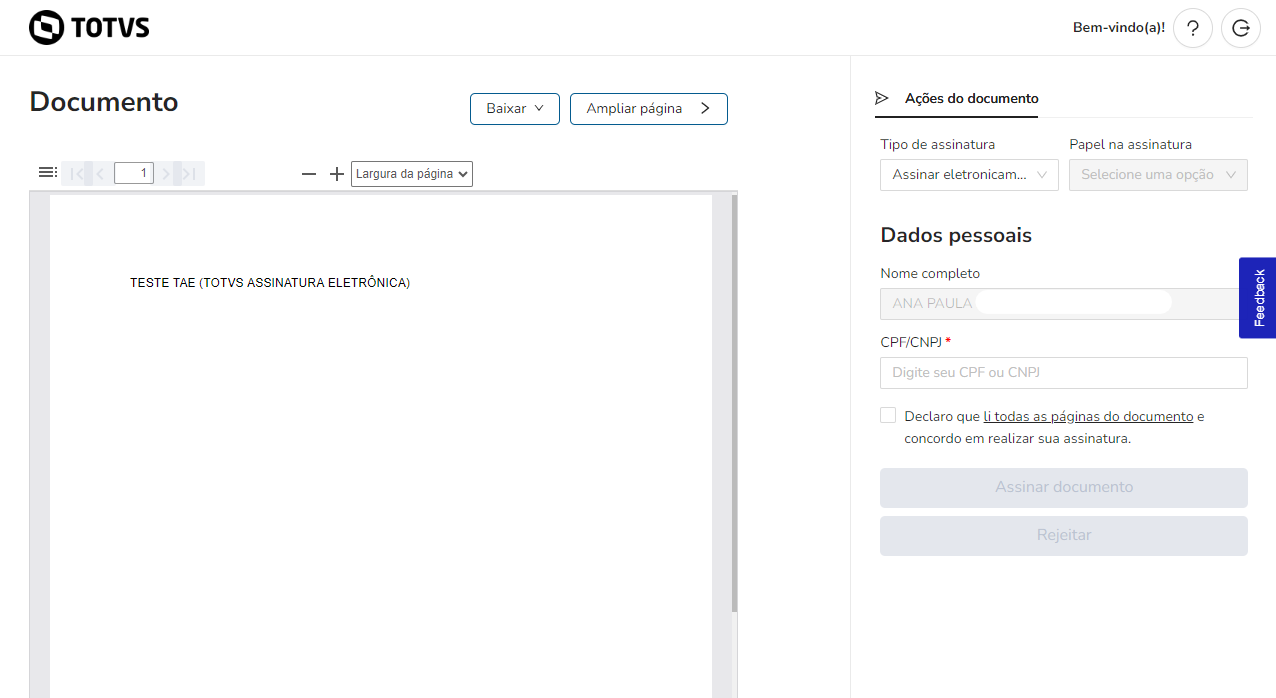 Image Added Image Added
Para maiores informações de como assinar um documento de forma simplificada, acesse a opção Eletronicamente (com autenticação por envio de código por e-mail) em Manual Operacional do TOTVS Assinatura Eletrônica - Assinando um documento. |
|
O | | title | Informações importantes |
|---|
| O usuário autenticado deverá possuir permissão no TOTVS Assinatura Eletrônica para enviar, excluir e consultar o status dos documentos, e também será necessário possuir permissão para criar novos usuários. Motivo: Como regra a assinatura do documento eletronicamente será realizada pelo responsável financeiro do contrato do aluno, portanto o processo de integração do TOTVS Educacional já realizará o cadastro do responsável financeiro, bem como dos demais assinantes do contrato, que não tiverem cadastro, como um usuário no TOTVS Assinatura Eletrônica ( internamente Eletrônica. De forma automática e transparente, será o usuário autenticado na execução do processo que executa a operação )quem irá executar este procedimento. Quando isso ocorrer o usuário for cadastrado no TOTVS Assinatura, será enviado um um e-mail para o responsável financeiro do contrato do aluno cada destinatário solicitando confirmação do e-mail cadastrado e, e ao confirmar, será solicitado solicitada a mudança criação da senha de acesso ao portal TOTVS Assinatura Eletrônica. No caso dos validadores e testemunhas, caso o responsável pelo e-mail informado não esteja cadastrado no TOTVS Assinatura Eletrônica, o mesmo recebera um e-mail com convite para se cadastrar na plataforma (no cadastro é importante que seja informado o mesmo e-mail indicado no processo). Os assinantes, validadores ou testemunhas do contrato deverão O responsável financeiro do contrato deverá acessar o portal TOTVS Assinatura Eletrônica para executar a conferência e assinatura dos documentos enviados. Para maiores informações de como assinar um documento, acesse o manual operacional do TOTVS Assinatura Eletrônica. |
|
| Expandir |
|---|
| title | Execução do processo |
|---|
|
Conforme informado o O processo poderá ser executado através da visão do cadastro de contrato ou através do menu principal. Acessando pela visão do cadastro de contratos será processado somente o(s) contrato(s) selecionado(s). 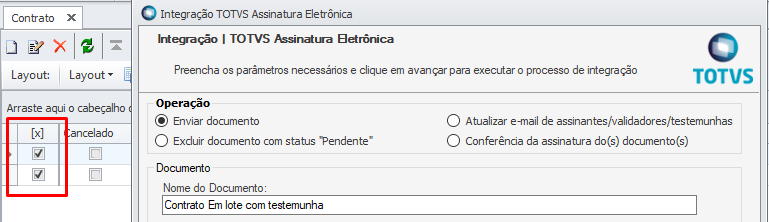
Acessando pelo menu principal a seleção dos contrato será realizada pelo filtro genérico indicado. 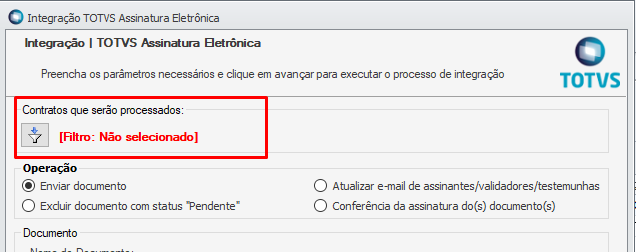 Image Added Image Added
A utilização desta da opção acima é recomendada nos caso de processamento de um volume maior de contratos, além de permitir que o processo seja agendado, e por exemplo, customize filtros que envie somente contratos que ainda não foram assinados.
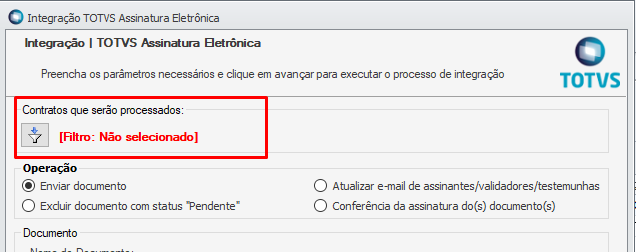 Image RemovedVeja abaixo o comportamento de cada opção do processo: Image RemovedVeja abaixo o comportamento de cada opção do processo:
| Expandir |
|---|
| Esta opção marcada indica que o documento informado será enviado para o TOTVS Assinatura Eletrônica 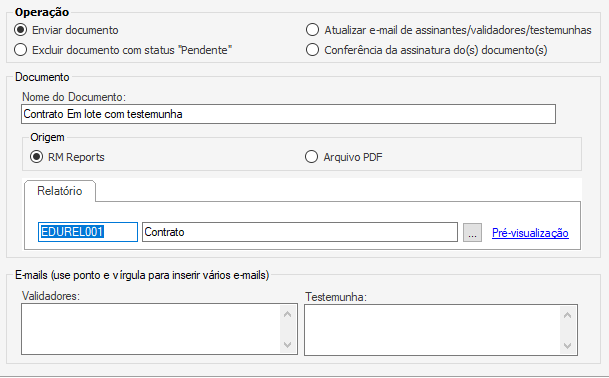 Image Modified Image Modified
| Dica |
|---|
| A partir da versão 12.1.32 o processo sofreu alterações conforme imagem abaixo. A versão 12.1.31 não sofreu alteração.  Image Added Image Added
|
Regras: | Informação |
|
|---|
| Nome do Documento | Nome do documento que será enviado. Observação: Ao enviar documento o código do contrato será concatenado automaticamente ao nome do documento caso o documento seja enviado para mais de um contrato na mesma execução do processo. Por exemplo, para um contrato de código 1000 com o nome: Contrato2021 => Será visualizado no TOTVS Assinatura Eletrônica com o nome : Contrato2021_1000 | Dica |
|---|
| A partir da versão 12.1.33 o nome do documento poderá receber as seguintes tags: [COD PERIODO LETIVO], [COD CONTRATO] e [RA]. Ao informar as tags, as mesmas serão trocadas para a construção do nome do documento.  Image Added Image Added
Vale ressaltar que se não informar nenhuma tag a regra anteriormente citada prevalecerá, caso contrário, será obedecido apenas as tags. |
| | Origem | Indica a origem do documento a ser enviado , sendo: - RM Reports => O documento será gerado pelo gerador do RM Reports utilizando o relatório informado.
- Arquivo PDF => Será informado um arquivo em PDF
contendo que será | | Validadores / TestemunhaTestemunhas1122px500 | E-mail das pessoas que irão participar do documento como um validador ou testemunha no TOTVS Assinatura Eletrônica. Observação: Caso o responsável pelo e-mail informado não esteja cadastro no TOTVS Assinatura Eletrônica, o mesmo recebera um e-mail com convite para se cadastrar na plataforma, no cadastro é importante que seja informado o mesmo e-mail indicado processo. | Aviso |
|---|
A partir da versão 12.1.2310 os campos de Validadores / Testemunhas passou a ser disponibilizados em uma única grid, onde foi acrescentado o nome dos destinatários, conforme a imagem. O comportamento dessa grid é o mesmo do descrito para Outros Assinantes.  Image Added Image Added
|
| | Pré-visualização | Quando a origem for "RM Reports" será possível executar uma pré-visualização do documento, porém esta opção funciona somente quando o processo estiver sendo executado pela visão de contratos. | | A partir da versão 12.1.33 foi incluso mais entidades para assinatura do contrato. As novas entidades são: - Aluno: será enviado para o e-mail do aluno a solicitação para que ele faça a assinatura do contrato.
- Pai: será enviado para o e-mail do pai do aluno a solicitação para que ele faça a assinatura do contrato, vale lembrar que o pai que será considerado, sempre será o último cadastrado, caso ele tenha mais de um pai cadastrado.
- Mãe: será enviado para o e-mail da mãe do aluno a solicitação para que ela faça a assinatura do contrato, vale lembrar que a mãe que será considerada, sempre será a última cadastrada, caso ele tenha mais de uma mãe cadastrada.
- Responsável acadêmico/legal: será enviado para o e-mail do responsável acadêmico do aluno a solicitação para que ele faça a assinatura do contrato.
- Gestor da Instituição do MEC: serão enviados para os e-mails dos gestores da instituição do MEC do aluno a solicitação para que eles façam a assinatura do contrato. Vale lembrar que o cadastro de Gestores está no anexo da Instituição do MEC que poderá está no anexo da Filial ou Nível de ensino.
- Diretor da filial: serão enviados para os e-mails dos diretores da filial do aluno a solicitação para que eles façam a assinatura do contrato. Vale lembrar que o cadastro de Diretores também está no anexo da Instituição do MEC que poderá está no anexo da Filial ou Nível de ensino. Outro ponto importante é que somente serão considerados diretores que estão com suas datas de início e fim compreendido no dia da execução do processo. Caso a data fim estiver vazia este diretor sempre estará válido caso a data de início for menor ou igual ao dia da execução do processo.
- Responsável do contrato ou responsável financeiro: sempre será enviado e-mail para o responsável do contrato ou responsável financeiro do aluno, para esta entidade não será possível escolher não enviar.
- Fiador: sempre será enviado e-mail para o fiador do aluno a solicitação para que ele faça a assinatura do contrato caso a parametrização por curso tiver configurada para exigir fiador. Se o parâmetro de sistema não exigir fiador em caso de alunos com 100% de bolsa / desconto estiver marcado e o aluno possuir 100% de bolsa incondicional e/ou desconto incondicional não será enviado o e-mail para assinatura do contrato.
- Outros assinantes: serão enviados e-mails para pessoas que não são entidades do TOTVS Educacional, por exemplo um avô e um tio do aluno, sendo que cada outro assinante deverá obrigatoriamente ser preenchido o seu nome, (CPF ou CNPJ) e e-mail.
- Para adicionar um novo assinante, basta clicar no botão adicionar que uma nova linha será criada na tabela (grid), após isso, preencher as colunas.
 Image Added Image Added
- Para remover um assinante existente, basta clicar na linha do assinante a remover e clicar no botão remover, com isso o assinante será excluído da tabela (grid).
 Image Added Image Added
- Além da obrigatoriedade das colunas, o campo (CPF / CNPJ) e e-mail também serão verificados se são válidos. Caso ocorra algum erro de validação na coluna e desejar cancelar, basta aperta a tecla Esc do teclado que a linha automaticamente será removida (caso a linha tenha sido inserida) ou o novo valor será desfeito (caso a linha já foi adicionada e apenas uma edição está sendo feita).
 Image Added Image Added
| Aviso |
|---|
- Para cada entidade selecionada todas deverão possuir nome, (CPF ou CNPJ) e e-mail, caso não possua o documento não será enviado para o TAE.
- Com a implementação da assinatura simplificada, a partir da versão 12.1.2310, as entidades selecionadas que possuírem o mesmo e-mail cadastrado e nomes diferentes, será considerado como duplicidade e o documento não será enviado para o TAE, retornando que há destinatários repetidos.
- Havendo entidades selecionadas que possuírem o mesmo e-mail e nome cadastrados, o sistema unificará os destinatários em um único para a assinatura do documento.
|
|
| Aviso |
|---|
- Para identificar o e-mail do responsável financeiro
como regra o processo primeiro identifica - , primeiro é verificado o responsável financeiro que está
vinculado - cadastrado no contrato do aluno,
caso - caso não esteja preenchido, será considerado o responsável financeiro
do - informado no cadastro do aluno.
- O responsável financeiro
vinculado ao aluno ou contrato - no TOTVS Educacional é um cliente cadastrado no RM, neste caso é importante que o cadastro do cliente tenha um e-mail válido configurado e que o campo (CPF/CNPJ) esteja preenchido.
- Serão enviados somente contratos ativos e que opção "Assinado" esteja desmarcada.
|
|
| Expandir |
|---|
| title | Excluir documento com status "Pendente" |
|---|
| Esta opção marcada indica que se o documento que esteja estiver com o status "Pendente" será excluído no TOTVS Assinatura Eletrônica | Informações |
|---|
Somente o usuário que enviou o documento é que poderá executar a exclusão no TOTVS Assinatura Eletrônica, ou seja, o mesmo usuário autenticado no TOTVS Assinatura Eletrônica quando o documento foi enviado deverá ser o mesmo usuário autenticado no momento da solicitação da exclusão. |
|
| Expandir |
|---|
| title | Atualizar e-mail de assinantes/validadores/testemunhas |
|---|
| Permite atualizar o e-mail de um documento já envidoenviado. Exemplos: - O documento foi enviado para o e-mail do responsável financeiro, porem porém o e-mail estava errado (neste caso deve corrigir o e-mail no cadastro do cliente).
- Preciso adicionar um novo validador ou testemunha para o documento.
- Preciso trocar o validador ou testemunha.
- Enviei o documento com validador e testemunha, mas não quero mais ter testemunha ou validador (deve deixa o campo sem preencher)
Para todos os cenário cenários citados é necessário fazer o os devidos ajustes e executar o processo novamente selecionando esta opção. | Aviso |
|---|
Vale lembrar que o reenvio das entidades (assinantes/testemunhas/validadores) sobrepõe o que já foi enviado anterior, ou seja, se foi enviado uma testemunha com |
a opção marcada| Dica |
|---|
| | A partir da versão 12.1.29.287, 12.1.32.145 e 12.1.33 este item passa a se chamar Reenviar e-mail de assinantes/validadores/testemunhas. A versão 12.1.31 não sofreu alteração. |
|
| Expandir |
|---|
| title | Conferência da assinatura do(s) documento(s) |
|---|
| Para identificar se o contrato foi assinado é necessário executar o processo marcando selecionando esta opção. Ao executar o Na execução do processo o RM consulta no TOTVS Assinatura Eletrônica se a assinatura do documento foi concluída (finalizado), caso positivo, o sistema atualiza o status do documento do RM e atualiza o no contrato do aluno marcando a opção "Assinado" é marcada e preenchendo o campo "Data de assinatura" é preenchido conforme a data da de assinatura eletrônica do documento eletronicamente. | Aviso |
|---|
- O documento é considerado como "Finalizado" somente quando todos os envolvidos (assinantes, testemunhas ou validadores) assinarem.
- O documento pode ser rejeitado, neste caso mesmo que um dos participantes assine o documento ficara com status "Rejeitado".
- Se apenas alguns envolvidos com o documento assinarem, o documento ficará com o status "Assinado parcialmente".
- Quando um contrato possuir mais de um responsável financeiro todos deverão assinar o documento eletronicamente no TOTVS Assinatura Eletrônica, para este cenário será considerada como data de assinatura do contrato a data da ultima última assinatura.
|
|
|
Ao entrar neste processo o sistema executa uma validação conferindo se o usuário logado no RM está cadastrado no TOTVS Assinatura, se não estiver será apresentada uma tela que permite informar o CPF e ao confirma o usuário do RM será cadastrado automaticamente no TOTVS Assinatura. Toda a comunicação sempre será por e-mail neste caso é importante utilizar e-mails válidos no cadastro do usuário.
...
- Caso o documento seja cancelado diretamente no portal do Totvs Assinatura Eletrônica, ao executar o processo de conferência de assinatura o registro do documento será excluído do RM.
- Vale ressaltar que a integração do RM com o TAE tem um certo delay sobre a atualização do status do documento para "Finalizado" (após todas as assinaturas requeridas). Contudo, em nenhuma hipótese deve fazer a atualização manual através do processo "Atualizar status de documentos".
|
|
|
Todos os documento integrados com o TOTVS Assinatura Eletrônica e enviados pelo processo do TOTVS Educacional poderão ser consultados através de um anexo disponível na visão dos cadastro de contratos do aluno ( TOTVS Assinatura Eletrônica - Anexo Global ).
 Image Added
Image Added
 Image Added Veja Também
Image Added Veja Também
...
TOTVS Assinatura Eletrônica
Funcionamento do novo processo:
O processo que desenvolvemos no TOTVS Educacional permitirá envio de vários contratos simultaneamente para o TOTVS Assinatura (processo disponível na visão de contratos).
Todos os contratos selecionados na visão serão processados pelo processo de integração com o TOTVS Assinatura conforme a opção a ser selecionada no processo.
Opções:
Enviar documento: Um documento será enviado para cada contrato selecionado, podendo ser um documento físico do tipo PDF ou um documento proveniente do processamento de um relatório pré-definido.
Excluir documento: O processo vai executar a exclusão de um documento já enviado anteriormente e que não esteja com o status de finalizado.
Atualizar e-mail de assinantes/validadores/ testemunhas: Para esta opção o sistema vai considerar o e-mail informados no processo e atualizar o documento já enviado anteriormente (internamente será avaliado o e-mail do responsável financeiro também). Esta opção é utilizada quando atualizo o e-mail ou foi enviado para o e-mail errado.
Conferência da assinatura do documento: Esta opção realiza no TOTVS Assinatura a conferência do status do documento, se estiver finalizado o sistema marca o contrato como “Assinado”.
 Image Removed
Image Removed
Todo documento enviado pelo processo do Educacional ficará disponível no anexo de integração com o TOTVS Sing (cadastro de globais) para possíveis conferências ou gerenciamento individual.
 Image Removed
Image Removed
| Dica |
|---|
Implementação da integração do TOTVS Educacional com o TOTVS Assinatura Eletrônica possibilitando o envio de contratos para serem assinados digitalmente. Para que a integração funcione corretamente é necessário 1º Ter um ambiente montado com o TOTVS Assinatura Eletrônica funcionando e com as API de integração configuradas 2º No RM é necessário configurar em “Parâmetros Globais” na aba “Integração com TOTVS Sign” a “URL de autenticação” e “URL da API de integração” 3º O RM.Host.Exe tem que ser executado como administrador 4º No perfil do usuário habilitar permissão para o processo “Integração com TOTVS Assinatura Digital” (este processo está disponível no anexo dos processos de contrato) |
 Image Removed Veja Também
Image Removed Veja Também
TOTVS Assinatura Eletrônica - Anexo Global
Configurando o RM para a Integração com TOTVS Signintegrar com TOTVS Assinatura Eletrônica
Utilizando o TOTVS Assinatura Eletrônica - Vídeos